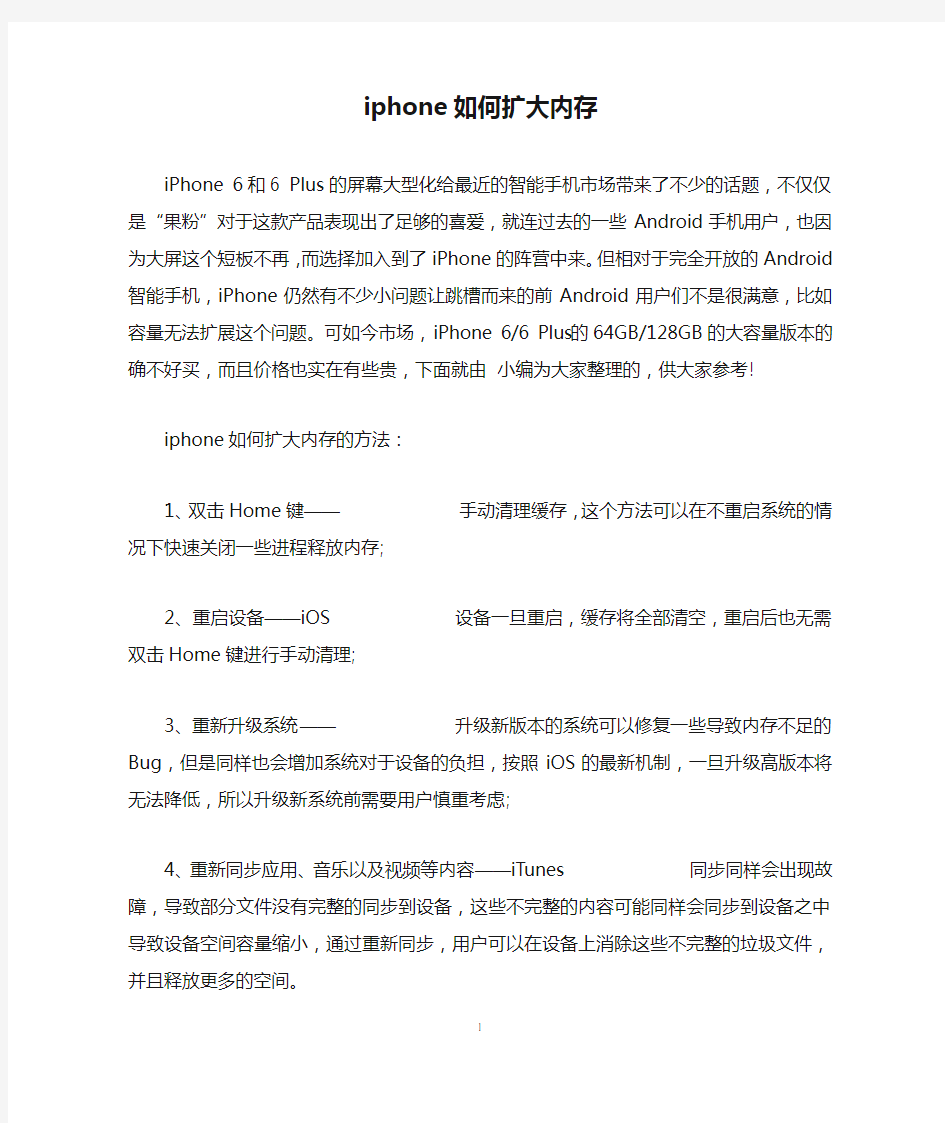

iphone如何扩大内存
iPhone 6和6 Plus的屏幕大型化给最近的智能手机市场带来了不少的话题,不仅仅是“果粉”对于这款产品表现出了足够的喜爱,就连过去的一些Android手机用户,也因为大屏这个短板不再,而选择加入到了iPhone的阵营中来。但相对于完全开放的Android 智能手机,iPhone仍然有不少小问题让跳槽而来的前Android用户们不是很满意,比如容量无法扩展这个问题。可如今市场,iPhone 6/6 Plus的64GB/128GB的大容量版本的确不好买,而且价格也实在有些贵,下面就由小编为大家整理的,供大家参考!
iphone如何扩大内存的方法:
1、双击Home键——手动清理缓存,这个方法可以在不重启系统的情况下快速关闭一些进程释放内存;
2、重启设备——iOS设备一旦重启,缓存将全部清空,重启后也无需双击Home键进行手动清理;
3、重新升级系统——升级新版本的系统可以修复一些导致内存不足的Bug,但是同样也会增加系统对于设备的
负担,按照iOS的最新机制,一旦升级高版本将无法降低,所以升级新系统前需要用户慎重考虑;
4、重新同步应用、音乐以及视频等内容——iTunes同步同样会出现故障,导致部分文件没有完整的同步到设备,这些不完整的内容可能同样会同步到设备之中导致设备空间容量缩小,通过重新同步,用户可以在设备上消除这些不完整的垃圾文件,并且释放更多的空间。
随着iOS新版本功能的增加,给设备本身带来的负担将逐渐加大,而内存及空间等问题或许将逐渐在iOS设备中突显,但是按照iOS的系统机制,调节设备内存及空间的永远是系统本身,而不是依靠外部工具,这是iOS永远有别于Android以及Windows Phone 等系统的地方。
无线移动硬盘是个好选择
其实用户对于iPhone大容量存储空间的需求,主要来自于图像和影音文件方面。这个问题要解决最简单的方法是通过电脑定期备份,然后删除手机里面原有的文件以腾出空间了,可这样一来,随
时随地查看旧照片或者旧视频就会变得比较麻烦。至于那些热衷用手机看大片的用户,如今的高清电影更是动不动一个GB的大小,16GB 版本的iPhone的确是存不了几部的,再加上有些朋友们热衷高清无损的音乐,那就更是对手机的大容量有着格外的需求了。那么这个问题应该怎么结局呢?
说难也不难,其实市面上已经推出了不少内置WiFi热点功能的移动硬盘产品,借助它们和配套的软件,大家完全可以将手机里的照片、视频、音乐或者电影等问题备份或者存储到硬盘中,然后在需要使用的时候通过手机的WiFi连接上硬盘进行浏览或者观看。和其他解决方案来比,无线硬盘的最大好处在于容量超大,一般可以达到TB的水平,可以存放的文件数量极为巨大,但坏处是无线硬盘产品的体积较为巨大,携带起来还是有些不方便的。
专用容量扩展设备有点贵
除了无线硬盘之外,目前市场上也还有一些针对iPhone专门推出的闪存材质的“扩容”产品,他们大多通过Lighting接口的方式和iPhone进行连接,然后借助专用的App来实现容量扩展使用的功能。相对于无线硬盘,这类使用Lighting接口的扩展闪存的产品的体型十分小巧,方便携带,而且因为采用了闪存的材质,文件读写的速度也更快,并且他们大多内置了标准的USB接口,和电脑
进行文件交换也更加容易。
只不过由于采用Lighting接口等方式需要苹果的专利授权和正规的MFI(Made For iPhone)等认证,这类专用的iPhone容量扩展的工具大多价格不菲。8GB的起步价也需要数百元,和无线硬盘1TB也不过几百元相比实在有些性价比低下,所以还是比较适合经济能力较强的朋友们考虑。
一、剪贴板占用了太多的内存 实际上,剪贴板是内存中的一块临时区域,当你在程序中使用了“复制”或“剪切”命令后,Windows将把复制或剪切的内容及其格式等信息暂时存储在剪贴板上,以供“粘贴”使用。如果当前剪贴板中存放的是一幅图画,则剪贴板就占用了不少的内存。这时,请按下述步骤清除剪贴板中的内容,释放其占用的内存资源: 1.单击“开始”,指向“程序”或“所有程序”,指向“附件”,指向“系统工具”,然后单击“剪贴板查看程序”,打开“剪贴板查看程序”窗口。 2.在“编辑”菜单上,单击“删除”命令。 3.关闭“剪贴板查看程序”窗口。 为了与Microsoft Office程序提供的多重剪贴板相区分,上述所说的剪贴板,常被我们称为系统剪贴板。如果你正在使用Microsoft Office程序,而且使用了其多重剪贴板功能,那么你应清空“Office剪贴板”上的项目,方法是:在“Office剪贴板”任务窗格(OfficeXP)或工具栏(Office2000)上,单击“全部清空”或“清空‘剪贴板’”。当清空“Office剪贴板”时,系统剪贴板也将同时被清空 二、打开的程序太多 如果同时打开的文档过多或者运行的程序过多,就没有足够的内存运行其他程序。这时,对于多文档界面(MDl)程序,如Wd、Excel等,请关闭当前文档外的所有文档,并退出当前未使用的程序,然后或许你就能够继续执行因“内存不足”而被中断的任务。 三、重新启动计算机 如果只退出程序,并不重新启动计算机,程序可能无法将内存资源归还给系统。请重新启动计算机以释放系统资源,然后再次运行程序或执行被中断的任务。 四、自动运行的程序太多 如果在启动Windows时自动运行的程序太多,那么,即使重新启动计算机,也没足够的内存用来运行其它程序。 (一)确定设置为自动运行的程序是否太多 1.单击“开始”,然后单击“运行”。
新手入门iTunes与iPhone4同步教程 ?作者:91手机 ?人气指数:84,737 ?时间:2010-08-24 小编有话说: iTunes是iPhone的官方管理工具,但是由于很多用户之前并没有使用iTunes的经验,因此笔者 撰写了本篇教程以便用户能更快速的上手iTunes,实现通过iTunes同步音乐、视频、及应用程 序到iPhone上。 一、操作界面及基本功能介绍 通过iTunes管理iPhone4首先请确定在您的电脑上已经安装好iTunes9.2版本,下载链接请点击iTunes官方下载地址。安 装过程按照提示一步一步进行安装即可。 安装完毕后,当您的iPhone通过USB线缆连接到电脑PC端时,iTunes会自动启动(若未自动启动,请手动开启iTunes)。 若您的iPhone已经激活,则iTunes会自动识别iPhone,并显示iPhone操作界面,如下图:
点击图片查看大图 在摘要界面中,可以查看到iPhone的关于信息,包括iPhone名称(iPhone第一次连接iTunes时设置,后期可更改),iPhone 容量(用户空间大小),版本(iPhone版本),序列号,电话号码;版本中,“检查更新(更新)”按钮用来对iPhone的固件进行升级(保持iPhone用户空间内的数据),“恢复”按钮可对iPhone进行恢复到原始设置,iPhone内的所有数据会被抹 除; 在“信息”操作界面中,可以对包括“通讯录”、“日历”、“邮件帐户”、“Web浏览器(书签)”等进单独进行设置是否同步; 在“铃声”界面中,可同步通过iTunes制作或添加的铃声到您iPhone上; 在“音乐”界面中,可同步已经导入到iTunes资料库中的音乐数据; 在“照片”界面中,可定义本地电脑中的图片文件夹,并同步到您iPhone上;
第一招:关闭多余程序如果同时打开的文档过多或者运行的程序过多,就没有足够的内存运行其他程序。这时,对于多文档界面程序,如Word、Excel等,请关闭当前文档外的所有文档,并退出当前未使用的程序,或许你就能够继续执行因“内存不足”而被中断的任务。 第二招:清除剪贴板中的内容1.清除系统剪贴板中的内容(存储Windows复制或剪贴内容的剪贴板) 点击“开始→程序→附件→系统工具→剪贴板查看程序”,在“编辑”菜单上,单击“删除”命令,系统弹出“清除剪贴板”对话框,单击“是”按钮。2.清除多重剪贴板中的内容(Office 程序提供的剪贴板) 在“Office剪贴板”任务窗格(OfficeXP)或工具栏(Office2000)上,单击“全部清空”或“清空‘剪贴板’”。当清空“Office剪贴板”时,系统剪贴板也将同时被清空。 第三招:合理设置虚拟内存如果没有设置Windows虚拟内存,那么很容易收到“内存不足”的消息。点击“开始→设置→控制面板”,双击“系统”。在“系统属性”对话框中,单击“性能”选项卡,然后单击“虚拟内存”按钮。选中“让Windows管理虚拟内存设置-(推荐)”选项,将计算机中可作为虚拟内存使用的硬盘空间量设置为默认值。 第四招:增加可用磁盘空间有四种方法可以增加磁盘的使用空间:1.清空回收站。2.删除临时文件。打开%20“我的电脑”,右键单击要释放其空间的磁盘,然后单击“属性”,在“常规”选项卡上,单击“磁盘清理”按钮,选中要删除的不需要的文件前的复选框进行整理。3.从磁盘中删除过期的文件或已存档的文件。4.删除从未使用过的所有文件。 第五招:重新安装已损坏的程序如果仅仅是使用某个程序时,系统提示内存不足,而其他程序可以正常运行,那么可能的原因是该程序文件被毁坏,从而导致内存不足的问题。请尝试删除并重新安装该程序,然后重新运行该程序。如果系统不再提示内存不足,那么说明原程序文件确实被损坏。 第六招:使用内存优化软件内存优化软件有很多,比如RAM%20Idle和Memo%20Kit就比较出色。它们可以设置自动清空剪贴板、释放被关闭程序未释放的内存,从而免除你手工操作的麻烦,达到自动释放内存的目的,不妨一试。 第七招:重新启动计算机如果只退出程序,并不重新启动计算机,程序可能无法将内存资源归还给系统。在运行重要程序之前,请重新启动计算机以充分释放系统资源。 第八招:减少自动运行的程序如果在启动Windows时自动运行的程序太多,那么,即使重新启动计算机,也没足够的内存用来运行其他程序。这时就需要清除一些不必要的系统自启动程序。
iPhone4 4.3.3 SHSH备份+自定义固件降级恢复系统iFaith教程 ?编辑: ?时间:2011-09-06 ?有话要说 ?友情提示:如果没有积分下载,请联系QQ:393345800 我直接发一份给你 小编有话说: 如果要备份SHSH的话,大家一定会说,可以用:tinyumbrella(小雨伞),但是今天小编 要推荐iFaith这个工具,iFaith可以备份已经关闭验证的版本的SHSH,然后根据这个shsh 文件制作一个自定义固件,重新刷该版本的固件。 如果要备份SHSH的话,大家一定会说,可以用:tinyumbrella(小雨伞),但是今天小编要推荐iFaith 这个工具,iFaith可以备份已经关闭验证的版本的SHSH! 举例说:手里有一台iPhone 4.3.3但是机器到手的时候4.3.3的SHSH验证已经关闭,截至今天为止我所能做的备份只有:4.3.4、4.3.5。但是有人一直觉得4.3.3挺好的,没有升级到更新的固件,而且想一直保持的4.3.3的shsh ,这样的话iFaith就派上用处了,而这个功能是tinyumbrella和itools无法完成的。 iFaith这个软件是给部分童鞋用的,如果说你的机器原本是4.3.3,但是你升级到了4.3.4,你还想备份4.3.3 shsh那一样不行的,希望大家明白。本文以恢复4.3.3固件为例 前期准备: 1、最新版本iFaith(点击下载) 2、和iPhone当前固件一致的固件(点击下载) 教程正式开始: 1、首先下载:iFaith
2、下载好,解压缩,直接运行,首先会弹出一个免责声明,界面如下图,直接点击ok 3、确认之后我们进入主界面,并选择:Dump SHSH Blobs进入SHSH备份如下图
win7内存不足的解决方法 很多时候不知道是怎么回事,win7提示内存不足,这该怎么办呢?那么下面就由小编来给你们说说吧,希望可以帮到你们哦! win7 内存不足的解决方法 分析及解决: 第一步:查看系统和软件所占用的内存情况 1.打开系统的任务管理器,点击上方的“性能”选项,查看当前内存使用情况。 2.从这里可以看出内存可能空间不多。如果继续再打开另外
一些程序的话,可用内存会越小,然后系统的反应也会越来越慢。切换到任务管理器的“进程”选项卡,然后再点击“内存”选项,让系统按占用内存的大小来排序。 3.这样我们就可以很直观地看到,是那些程序占用了系统大量的内存,从而导致我们系统运行速度变慢。然后自己选择关闭这些占用内存大的进程即可。 4.我们再回到任务管理器中的“性能”中查看当前可用内存,就会发现系统的可用内存比原来要多了。 5.这个方法适用于我们在电脑上的安装的软件太多,并且有很多开机运行程序的情况,比如随系统启动的一些播放器,聊天软件等。通过任务管理器,可以了解我们当前所使用内存的详细信息,还可以帮助我们找到那些软件占用内存空间大,从而根据我们自己的需要来判断要不要把这些软件结束掉或者彻底从系统中删除掉。 通过对软件的清理,关闭掉那些我们并没有经常使用,但是却占用系统内存的软件,从而达到释放更多的内存空间来。 第二步:适当调整虚拟内存
1.当我们电脑系统中的物理内存不够用的时候,系统会自动启用虚拟内存来解决内存不足的问题。 所谓虚拟内存,就是系统把硬盘上的一块区域当作物理内存(RAM)来使用,但是由于硬盘的读写速度和内存是远远不能够比拟的,所以在性能上就会有很大区别。当系统内存不够用的时候,大家可以发现我们的硬盘指示灯会一直闪烁,并且这时候电脑的反应速度特别慢,这时候就是系统在利用硬盘上的虚拟内存来应对我们物理内存不足的情况。 2.选择“计算机”图标,点击鼠标右键,选择“属性”,在弹出的系统窗口中,点击左边的“高级系统设置”选项。 3.然后在系统属性窗口中,点击“高级”选项,再点击“设置”选项。 4.在“性能选项”点击“调整为最佳性能”。这样设置的好处在于,牺牲掉视觉效果,从而达到让系减少对硬件资源的占用。 5.接下来,我们点击“高级”选项,可以看到当前的“虚拟内存”大小。
2. 一定要先关闭iTunes,小雨伞, 开启TSS服务。按钮就在【保存SHSH】左边。 这里已经写得非常清楚了。
3. 进入DFU模式。降级刷固件,一定要进DFU。否则出20,21错误 4、刷机(4.21)按照上面刷5.0的方式就对了 由于刷机太过容易,就不说了,大家自己百度吧。。。。 说笑的,呵呵,其实准备工作和刷后工作都比刷机重要得多。 当你的手机在DFU模式的时候,可以打开iTunes了。如果你的iTunes很积极的话,应该已经弹出来等着你了 好,现在就满足他吧。点过【确定】后,来到这个画面。
记得,要按住键盘上的【Shift】键,再点这个恢复,选择4.21官方固件,点击完成后,你进入漫长的等待。 等待1314,1015错误,出现,或者是错误1出现,如果是别的错误,那么就查询错误解决方法吧。。。 5.FIXRECOVERY 出场 fixrecovery43 :专门进行4.3.X版的修复。 fixrecovery421:专门进行4.1.X-4.2.X的修复。 zlib.dll,fixrecovery421 copy到”系统盘:\windows\system32\“执行fixrecovery421 当操作时,iTunes里出现了1013,1015错误的时候,不要点【确定】或者其它任何操作。直接运行对应版本的fixrecovery. 大概在恢复固件到三分之二的时候,会报错3194 1015 1013等等(苹果在验证基带),这个时候我们不去管这个弹框,不要点确定.运行fixrecovery421,这这个时候itunes会自动关闭,fixrecovery43会提示没有找到iTunesHelper.exe请进入DFU模式,这时到电脑的XX:\Program Files\iTunes目录下找到iTunesHelper.exe并打开(一会儿你会发现其实打开的是itunes不用管他)手机手动进入DFU模式,后fixrecovery43会自动操作,手机会白屏,之后开始刷新,不用理会,一杯茶的时间手机就自动关机后重启,此刻降级结束! 一,升级回4.35,基带终于降下来了… ?按照正规的方式,把已经降级的IPHONE4 ,用SHIIF+左键直接选择4.35固件进行恢复,一切都会很正常地进行…….
电脑内存不足怎么办 电脑内存不足怎么办?设置虚拟内存按照微软认证系统工程师刘岸松的方法设置方法如下: 设置虚拟内存方法:右击我的电脑/属性/高级/性能中的设置/高级/虚拟内存中的更改/选自定义大小,在初始大小和最大值,同时设为你的物理内存的两倍。如果你的内存是512MB,就将初始大小和最大值同时设为设为10 24MB。设置后需按“设置”按钮,然后再按确定和应用,重新启动电脑设置生效(设置虚拟内存大小没有一个固定的数,大小可以调节。比如:你的物理内存小,虚拟内存可以设的大些“三倍”,物理内存大2G,虚拟内存可以设小点“一倍”,或者还可以不设置虚拟内存,因为如果你设置的虚拟内存小了,系统就会提醒你,设置大了浪费系统资源)。 设置虚拟内存,存储在非系统盘方法: 右击我的电脑/属性/高级/性能中的设置/高级/虚拟内存中的更改/注意:先选中驱动器[卷标]中的C:后点选“无分页文件”在按“设置”按钮,这时已经取消了C盘的虚拟内存。然后你在点选自定义大小,将驱动器[卷标]设在其它盘,并且输入虚拟内存数,然后按“设置”按钮,再按确定应用,重新启动电脑设置生效。 另外,还建议下载恶意软件和木马强杀工具windows清理助手查杀恶意软件和木马:
下载安装后,首先升级到最新版本,然后退出正常模式并重启按F8进入到安全模式。打开软件,点击“系统扫描”,对扫描结果全选,然后点击“执行清理”按钮,如果软件提示你是否“备份”,选择“是”(备份是为了防止发生清理错误,如果清理后系统没有发生异常,就删除备份),按提示进行操作即可。 方法与步骤: 第一步,查看系统和软件所占用的内存情况。 1.打开系统的任务管理器,点击上方的“性能”,查看当前内存使用情况,如下图所示,
iphone4s使用教程史上最全最详细的 1 i p h o n e 4 s i p h o n e 4 s i p h o n e 4 s i p h o n e 4 s 使用教程史上最全最详细的i p h o n e 4 s 怎么设置手机铃声,如何升级!i p h o n e 4 s 游戏如何下载?这些问题你都可以从下面的教程中 找到。一、i P h o n e 4 S 概念及相关功能介绍i P h o n e 4 S 是i P h o n e 4 的升级版( “ 4 S ” i s “ f o r s t e v e ” 另一说法是英文“ S p e e d ” 的缩写) 。于2 0 1 1 年1 0 月由苹果新任C E O 蒂姆·库克在2 0 1 1 苹果秋季产品发布会上发布。2 0 1 2 年1 月,首批i P h o n e 4 S 由中国联通独家引进在中国内地开售。另外也缅怀一下去世的老乔,希望你在天堂能够拥有另外一个“ 苹果” 既然咱们要选购( i P h o n e 4 S ) , 就要知道他的一些主要功能,还有就是跟i P h o n e 4 比,拥有什么优势下面让我一一道来吧!!下面列出的是针对i P h o n e 4 S 对比i P h o n e 4 做的改进等功能了解篇2 双核A 5 处理芯片,迄今最强劲的i P h o n e 处理器。双核,让A 5 芯片双倍强大,图形处理快达7 倍1 。它的变化,你能感受得到,那就是:快。i P h o n e 4 S 速度快,反应灵敏,当你启动应用软件、浏览网页,以及执行各种操作时,都会感觉到
它的变化。而且无论你正在做什么,都可以流畅继续。此外,A 5 芯片非常节能,能赋予i P h o n e 4 S 超长的电池使用时间。i P h o n e 4 S 是游戏玩家的绝佳选择。A 5 芯片让图形处理比以往快达7 倍,游戏更流畅,更逼真,图形密集型应用软件表现更出色。3 双核A 5 芯片带来快达2 倍的处理器速度,让i P h o n e 4 S 反应更灵敏,网页载入更迅速,游戏更精彩,感觉一切都更快了。高效节能的A 5 芯片和i O S 5 带来出众的电池使用时间。让你可以打电话、查看电子邮件、播放视频、上网浏览,持续不间断。4 你无法相信会配备在手机上的优质摄像头这可能是迄今最出色 的手机摄像头。它配备全新光学技术,更可能会成为你所需要的唯一一部相机。因为每张照片都有8 0 0 万像素高分辨率,并且由具备更大光圈的f / 2 . 4 定制镜头拍摄,此外还有更先进的背部照度传感器、出色的自动白平衡功能、更理想的色彩保真度和面部检测,图像模糊的情况也会减少。这一切都意味着,无论有多少人,多少光线,你捕捉了多少动作,每张照片都会呈现其真实本色,
1.进入设置 【wifi】wifi用时再开,关闭询问是否加入网络 【个人热点】关闭 【通知】除电话和信息,其余全部关闭。注意,进入选项后,要把所有开关关闭,把“提醒样式”改为“无”否则是无法彻底关闭的。 【定位服务】这里的最下面有个“系统服务选项”,进入以后,除“蜂窝网络搜索”和“指南针校准”外,全部关闭;退出后,关闭“定位服务” 【亮度】关闭自动亮度调节,建议调到25-30%。(苹果的官方文档建议打开自动调节,但根据使用经验,这一条确是事与愿违) 【icloud】删除用户—这样更彻底一些。 【邮件、通讯录、日历】关闭账户里的“获取新数据”,关闭邮件里的“载入远程图像”和“按主题整理”;修改通讯录显示顺序为“姓,名”;关闭日历中的“收到新邀请时进行提醒”;关闭“时区支持” 【FaceTime】按需关闭 【iMessage】按需关闭 【音乐】关闭“摇动以随机播放关闭” 【Store】注销账号 2.进入设置—通用 【关于本机——诊断与用量】不发送 苹果会定时向服务器发送诊断信息(几乎每小时),无故耗费流量和电,所以一定要关闭。【用量—电池用量】打开电池百分比,这个不是省电选项,但是可以让我们随时掌握用电情况。 【siri】十分耗电并且没有什么大用的东东。 【蓝牙】苹果的蓝牙如果不使用蓝牙耳机,基本就相当于残废,关闭 【spotlight搜索】去除所有的勾 【自动锁定】暂时修改为永不,目的是为了防止wifi断线,等都弄好之后可以调到1分钟。【日期与时间】打开24小时制,关闭自动设置 【键盘】所有选项全部关闭,基本上用处不大 【多语言环境】区域格式设为中国 【辅助功能】全部关闭 3.打开自带天气 把北京和上海删掉,添加你所在地,选择℃,完成。 ★第二步:把常驻内存的进程从活动状态改为按需调用 路径/System/Library/LaunchDaemons iPhone4s启动后,会有大约25-30个进程常驻内存,并保持激活状态。决定其激活状态的就是服务启动相中的KeepAlive 键值。可以通过对该键值的修改,使这些常驻进程从活动状态改为按需调用的状态,从而达到省电的目的。 图中所示的16个进程是经过最后测试组验证,可以进行安全修改的启动项。 用ifile的文本编辑器打开图中所示的文件—共计16个文件,找到KeepAlive 键值,将KeepAlive改为KesepAlive(加上一个字母“S”,目的是使系统无法找到KeepAlive键值)。 注意:
电脑内存不足怎么清理 篇一:计算机内存不足怎么办 计算机存储器不足怎么办 一、重新启动计算机 重新启动计算机,充分释放系统资源再使用。 二、查杀病毒 系统感染计算机病毒也是导致存储器不足的罪魁祸首,使用最新的杀毒软件查杀病毒,或许在清除计算机病毒之后,就解决了“存储器不足”的问题。 三、减轻存储器负担 1、打开的程序不可太多。如果同时打开的文档过多或者运行的程序过多,就没有足够的存储器运行其他程序,要随时关闭不用的程序和窗口。 2、自动运行的程序不可太多。单击“开始”,然后单击“运行”,,键入“msconfig”,单击“确定”按钮,打开“系统配置实用程序”窗口,删除不想自动加载的启动组项目。 3、关闭多余程序 如果同时打开的文档过多或者运行的程序过多,就没有韩毅 足够的存储器运行其他程序。对于多文档界面程序,如word、excel 等,关闭当前文档外的所有文档,并退出当前未使用的程序,或许你
就能够继续执行因“存储器不足”而被中断的任务。 4、清除剪贴板中的内容 四、增加可用磁盘空间 1.清空回收站。 2.删除临时档。在“我的计算机”窗口,右键单击要释放其空间的磁盘,然后单击“属性”,在“常规”选项卡上,单击“磁盘清理”按钮,选中要删除的不需要的档前的复选框进行整理。 3.从磁盘中删除过期的档或已存档的档。 4.删除从未使用过的档。 五、加大物理存储器,合理设置虚拟存储器 1、使用默认虚拟存储器,右键单击“我的计算机”→属性→高级→性能设置→高级→虚拟存储器更改→选择虚拟存储器(页面档)存放的分区→选中“让windows管理虚拟存储器设置-(推荐)”→设置→确定。 2、自定义虚拟存储器,最好给它一个固定值,这样就 不容易产生磁盘碎片,具体数值根据你的物理存储器大小来定,一般是128mb物理存储器设2-3倍,256mb设1.5-2倍,512mb设1—1.5倍,1gb设0.5倍或设为自动。 3、具体步骤如下:右键单击“我的计算机”→属性→高级→性能设置→高级→虚拟存储器更改→选择虚拟存储器(页面档)存放的分区→自定义大小→确定最大值和最小值→设置→确定。 4、虚拟存储器(页面档)存放的分区,一定要有足够的空间,硬盘
iPhone4完美降级平刷iOS5.1.1 教程大更新支持全系设备 *支持设备* iPhone4S iPhone4iPodtouch4 iPhone3GS iPodtouch3iPad1 iPad2 The New iPad *注意* 1.本次刷机必须使用自己机器的shsh,可能有的FY说自己没备份过shsh,不用担心只要你以前在5.X的时候越狱过,Cydia 会自动帮助你保存机器的shsh的,只需要用小雨伞提取即可(知道自己有shsh的FY可以不用下载小雨伞直接在红雪远程提取就可以了!) 2.本次降级支持iPhone4/3GS,iPod touch4从任意版本的系统降级到你想要降级的系统版本,iPad2/3,iPhone4S只支持从5.0.1刷到5.1.1 从5.0.1刷到5.0.1 从5.1.1刷到5.1.1 从5.1.1刷到5.0.1(iPad2如果有4. 3.3的shsh可以从6.0降级 4.3.3和 5.X)而且OTA升级的设备无法平刷! 3.刷机最好使用win7和Mac系统,XP系统可能会出现各种各样的问题 *PS* 1如果锋友们觉得机器慢了想重刷,我的这个办法也是可以的,同时为了让设备重刷后象刚出厂一样,锋友们请先打开设置-通用-还原-还原所有设置,然后再进入DFU恢复,恢复后和出厂的新机没什么两样!! 2建议各位FY在成功刷机后使用Redsnow0.9.15b2来对设备越狱经过我自测试,红雪越狱以后机器比绿毒越狱以后的机器更稳定更省电速度更流畅 ------------------------------------------------------------------------------------------------------分割线------------------------------------------------------------------------------------------------------------------ 下文提到的工具在文章最下面有下载链接 ------------------------------------------------------------------------------------------------------分割线------------------------------------------------------------------------------------------------------------------ NO1.提取你的shsh(给小白们准备的,为了他们是否已经保存了机器的shsh) 1.首先打开小雨伞(记得打开小雨伞前一定要安装Java!)然后插上你的设备然后点击 Save SHSH 那个键然后的是等待过一会儿在General里面会显示出你设备的shsh 2.第二张图已经把Advanced里面的用法展示的很清楚了,在这里就不详细说了
在互联网高速腾飞的时代,我算是略懂一二了,身边的一个朋友问我导致电脑内存不足有哪些原因但作为XP系统下载的小编愿意一起分享,导致内存不足分析有4个大点如下:一、剪贴板占用了太多的内存 实际上,剪贴板是内存中的一块临时区域,当你在程序中使用了“复制”或“剪切”命令后,Windows将把复制或剪切的内容及其格式等信息暂时存储在剪贴板上,以供“粘贴”使用。如果当前剪贴板中存放的是一幅图画,则剪贴板就占用了不少的内存。这时,请按下述步骤清除剪贴板中的内容,释放其占用的内存资源: 1.单击“开始”,指向“程序”或“所有程序”,指向“附件”,指向“系统工具”,然后单击“剪贴板查看程序”,打开“剪贴板查看程序”窗口。 2.在“编辑”菜单上,单击“删除”命令。 3.关闭“剪贴板查看程序”窗口。 为了与Microsoft Office程序提供的多重剪贴板相区分,上述所说的剪贴板,常被我们称为系统剪贴板。如果你正在使用MicrosOftOffice程序,而且使用了其多重剪贴板功能,那么你应清空“Office剪贴板”上的项目,方法是:在“Office剪贴板”任务窗格(OfficeXP)或工具栏(Office2000)上,单击“全部清空”或“清空‘剪贴板’”。当清空“Office剪贴板”时,系统剪贴板也将同时被清空 二、打开的程序太多 如果同时打开的文档过多或者运行的程序过多,就没有足够的内存运行其他程序。这时,对于多文档界面(MDl)程序,如Word、Excel等,请关闭当前文档外的所有文档,并退出当前未使用的程序,然后或许你就能够继续执行因“内存不足”而被中断的任务。 三、重新启动计算机 如果只退出程序,并不重新启动计算机,程序可能无法将内存资源归还给系统。请重新启动计算机以释放系统资源,然后再次运行程序或执行被中断的任务。 四、自动运行的程序太多 如果在启动Windows时自动运行的程序太多,那么,即使重新启动计算机,也没足够的内存用来运行其它程序。
苹果已经把固件更新到6.0,现在6.0的固件还没有完美越狱,所以也请锋友们管住自己的手,不要随便升级最新的固件,如果已经升级了最新固件的锋友,我这里也更新一个6.0降级5.11的教程(当然5.11刷5.11也可以参照本教程),希望帮到需要降级锋友(教程在帖子后面一点点) 本帖除了6.0降级5.11的教程以外还有详细的比较系统的关于ios4.3x的一个全系列的降级和iFaith制作自制固件的一个平刷教程。希望能帮到那些找不到详细降级教程的FY们,同时也希望懂的FY勿喷。 5.11固件的越狱、软件安装、美化,详细教程,请看我的这个帖子: https://www.doczj.com/doc/7412811921.html,/read-htm-tid-3687057.html 4.3X固件的越狱、软件安装、美化,详细教程,请看我另一帖: https://www.doczj.com/doc/7412811921.html,/read-htm-tid-2026561.html 在这里我要感谢群里的“动感波波”感谢他辛苦的做降级测试,没有他努力也没有今天这个帖子。 首先解释下关于降级,所谓降级就是指除了刷当前苹果开通服务的固件以外的固件都称之为降级(比如现在开通服务的固件是4.35,如果你手机现在固件是4.21但是你想刷到4.33,虽然看似往上在刷固件,其实还是降级) 为什么要降级:我们都知道一般最新的固件是没有越狱的(越狱的好处这里就不用多说了,如果你是正版党请忽略...)可能很多FY会因为各种不同的原因导致手机无法正常使用或者用着不爽,但是又不想升级到最新的固件(没有越狱)这个时候我们就需要降级了。 降级的目的:顾名思义,降级的目的主要是为了越狱,还有一部分人是习惯某一个固定的固件,所以就算有新的固件可以越狱,他们还是毅然坚守他自己觉得满意的固件。 简单说下现在降级的2种方法:1、利用小雨伞配合SHSH文件搭建虚拟服务器降级。弊端:必须要有你想恢复固件版本对应的SHSH文件。利端:简单,易操作。 2、iFaith备份当前固件,平刷降级。弊端:过程稍显复杂。利端:就算你没有当前固件的SHSH文件,用iFaith也可以备份当前固件的iFaith版SHSH文件(这个SHSH文件是iFaith专用的,和小雨伞备份的SHSH文件不一样)然后利用iFaith结合备份出的iFaith版SHSH文件制作自制固件进行平刷降级。(所谓平刷,就是指你先在是4.33的固件但是你以前没有用小雨伞备份过SHSH文件,现在依然可以用iFaith制作自制固件刷到4.33) 特别提醒下小雨伞备份的SHSH 和iFaith 备份的SHSH是2种不同的SHSH,请各位FY分清楚,不要把它们搞混淆了(本帖提到的SHSH文件均指小雨伞的SHSH,iFaith的SHSH我会用iFaith版SHSH的字样表示,这样更好区分)
电脑经常提示“虚拟内存不足”,到底是什么原因造成的呢? 电脑系统是WinXP,最近使用时,没开多少程序,却常常出现“虚拟内存不足”的系统提示。这是什么原因造成的呢? 可能有以下几个原因: 1、感染病毒 有些病毒发作时会占用大量内存空间,导致系统出现内存不足的问题。赶快去杀毒,升级病毒库,然后把防毒措施做好! 2、虚拟内存设置不当 虚拟内存设置不当也可能导致出现内存不足问题,一般情况下,虚拟内存大小为物理内存大小的2倍即可,如果设置得过小,就会影响系统程序的正常运行。重新调整虚拟内存大小以WinXP为例,右键点击“我的电脑”,选择“属性”,然后在“高级”标签页,点击“性能”框中的“设置”按钮,切换到“高级”标签页,然后在“虚拟内存”框中点击“更改”按钮,接着重新设置虚拟内存大小,完成后重新启动系统就好了。 3、系统空间不足 虚拟内存文件默认是在系统盘中,如WinXP的虚拟内存文件名为“pagefile.sys”,如果系统盘剩余空间过小,导致虚拟内存不足,也会出现内存不足的问题。系统盘至少要保留300MB剩余空间,当然这个数值要根据用户的实际需要而定。用户尽量不要把各种应用软件安装在系统盘中,保证有足够的空间供虚拟内存文件使用,而且最好把虚拟内存文件安放到非系统盘中。 4、因为SYSTEM用户权限设置不当 基于NT内核的Windows系统启动时,SYSTEM用户会为系统创建虚拟内存文件。有些用户为了系统的安全,采用NTFS文件系统,但却取消了SYSTEM用户在系统盘“写入”和“修改”的权限,这样就无法为系统创建虚拟内存文件,运行大型程序时,也会出现内存不足的问题。问题很好解决,只要重新赋予SYSTEM用户“写入”和“修改”的权限即可,不过这个仅限于使用NTFS文件系统的用户。
大家在应用电脑时一定都遇到过机器提示内存不足的现象吧,那么什么是内存不足,又该如何处理呢,下面我们就来讲一讲有关这方面的内容。 所谓“内存不足”就是指在启动或运行DOS应用程序和Windows应用程序时,系统报“Out of memory"或“内存不足"的错误信息。“内存不足”是一种很常见的故障,运行DOS应用程序和Windows应用程序引起“内存不足”的原因不完全相同。 一、DOS下的内存不足 如果是在运行DOS应用程序时出现“ Out of memory”(内存不足)的故障,可按以下方法进行检查和处理: 1、检查系统是否提供对扩充内存的支持,必须保证CONFIG.SYS文件中的EMM386.EXE命令中含有RAM参数,关于RAM参数的设置请参考相关文章,这里就不述叙; 2、 如果故障仍存在,检查DOS内核程序与其它运行的应用程序是否兼容,某些程序是否占用了大量的常规内存,并作出相应的处理。 举个例子:一次我在运行WPS 时,屏幕显示“内存不够”,系统无法运行。考虑到在运行WPS之前曾执行过一些其它程序,可能是这些程序没有完全从内存中退出,于是重新启动,运行金山汉字系统,WPS 编辑软件仍无法进入,用DOS 6.22的Mem命令查看内存,仅剩200KB左右的空间,且CHLIB文件占用主内存达255KB,即字库放在了常规内存中,而金山系统是应该可以自动使用扩展内存存放字库的,查看系统配置情况,在CONFIG.SYS中设有: DEVICE=C:\DOS\HIMEM.SYS DOS=HIGH 这就是说,DOS内核程序调入扩展内存后,虽然扩大了可用主内存空间,但是由于扩展内存与金山系统发生冲突,以致汉字库无法载入扩展内存。解决的办法有两种: 1、去掉DOS=HIGH设置,将DOS内核程序从扩展内存撤出,即可正常运行。 2、将“/DEVICE=C:\DOS\HIMEM.SYS"改为“/DEVICE=C:
一、准备工作:下载我分享给大家的工具,楼主以为大家打包上传好,恭候您的下载 二、正式开始:1、首先解压缩压缩包到D盘根目录,准备好您的手机及数据线(先别 急着插,一会儿有的是插,让您插爽)。 2、运行JavaSetup(XP测试通过,WIN7安装后若无法运行,请自行下载WIN7 对应版本Java)进行环境安装,一路下一步就OK。 3、将您的手机进入DFU模式,别问我怎么进啊,不会的百度。进入后用数据线连 接电脑及手机。若itunes狗拿耗子自动弹出,请果断关闭itunes程序或PP助手等相关程序。 4、小关键到了,你会发现安装完Java环境后,ssh_rd_rev04b.jar文件变成了Java 图标样式,这就对了,然后双击它(确保手机数据线已经连接)。你会看到这样的模样: 5、如果你的窗口末尾显示“login:root password:alpine”,那恭喜你,请跟我继续。打开putty-0.63-installer.exe文件进行安装,安装完成后,打开安装好的putty程序。在Session分类里Host Name栏里 填入localhost,Port栏里填入2022。然后点击下方的open
然后你会看到一个黑框窗口弹出来,好的,然后你输入用户名root然后回车,再输入密码alpine回车(输入密码时不会显示)。这样你就进到SSH管理通道了,是不是很“高大上”呵呵
6、最最关键的来了,接着输入命令:mount.sh。然后你会看到多了两行字,表示已 经加载运行了mount。 然后分别输入如下命令: cd mnt1/Applications回车 rm -R Setup.app回车 注意:如果你输入了cd mnt1/Applications并回车后,提示no such.......的命令,表示未找 到该目录,那么你就要输入:mount.sh mnt1并回车执行,然后再输入以上两个命令。输 入完rm -R Setup.app后,没有提示错误,就表示成功啦。 7、关闭putty的黑框程序,以及最早打开的ssh_rd_rev04b.jar。同时按住手机的电源键和HOME键,使手机重启。重启完毕后,你会发现,手机进入到了恢复模式,哈哈,好办, 用tinyumbrella-7.04.00(请自行下载)点击Exit Recovry或用强大的爱思---高级玩家---设 备退出恢复模式,将手机踢出恢复模式,手机会再次重启。 上次的教程只是搬运过来,这次参考几个大神的教程。自己总结了一下,重新发一个教程,希望对大家有帮
电脑提示内存不足的原因分析及解决办法 一、剪贴板占用了太多的内存 实际上,剪贴板是内存中的一块临时区域,当你在程序中使用了“复制”或“剪切”命令后,Windows将把复制或剪切的内容及其格式等信息暂时存储在剪贴板上,以供“粘贴”使用。如果当前剪贴板中存放的是一幅图画,则剪贴板就占用了不少的内存。这时,请按下述步骤清除剪贴板中的内容,释放其占用的内存资源: 1.单击“开始”,指向“程序”或“所有程序”,指向“附件”,指向“系统工具”,然后单击“剪贴板查看程序”,打开“剪贴板查看程序”窗口。 2.在“编辑”菜单上,单击“删除”命令。 3.关闭“剪贴板查看程序”窗口。 为了与Microsoft Office程序提供的多重剪贴板相区分,上述所说的剪贴板,常被我们称为系统剪贴板。如果你正在使用Micros OftOffice程序,而且使用了其多重剪贴板功能,那么你应清空“Office剪贴板”上的项目,方法是:在“Office剪贴板”任务窗格 (OfficeXP)或工具栏(Office2000)上,单击“全部清空”或“清空‘剪贴板’”。当清空“Office剪贴板”时,系统剪贴板也将同时被清空 二、打开的程序太多 如果同时打开的文档过多或者运行的程序过多,就没有足够的内存运行其他程序。这时,对于多文档界面(MDl)程序,如Word、Excel等,请关闭当前文档外的所有文档,并退出当前未使用的程序,然后或许你就能够继续执行因“内存不足”而被中断的任务。 三、重新启动计算机
如果只退出程序,并不重新启动计算机,程序可能无法将内存资源归还给系统。请重新启动计算机以释放系统资源,然后再次运行程序或执行被中断的任务。 四、自动运行的程序太多 五、让Windows管理虚拟内存设置 如果没有设置让Windows管理虚拟内存或者禁用虚拟内存,那么计算机可能无法正常工作,也可能收到“内存不足”的消息,或在运行某程序时出现相同的错误消息。 1.单击“开始”,单击“设置”,单击“控制面板”,然后双击“系统”。 2.在“系统属性”对话框中,单击“性能”选项卡,然后单击“虚拟内存”按钮。 3.选中“让Windows管理虚拟内存设置—(推荐)”选项,将计算机中可作为虚拟内存使用的硬盘空间量设置为默认值。此时,虚拟内存分页“win386.swp”能够根据实际内存的使用情况动态缩小和放大,最小容量为0,最大容量为硬盘的全部可用空间。 4.单击“确定”按钮。 六、增加可用磁盘空间 由于Windows以虚拟内存分页文件的格式使用硬盘空间以模拟RAM(),所以,尽管已设置为让Windows管理虚拟内存,但是当虚拟内存分页文件所在的驱动器(默认为Windows系统所在的硬盘分区)没有足够的空间时,仍会出现“内存不足”的错误。此时,请执行以下一项或多项操作,增加 Windows虚拟内存分页文件所在驱动器上的可用空间: 1.清空回收站,方法是:在桌面上,右键单击“回收站”,再单击“清空回收站”。 2.从磁盘中删除临时文件,方法是:打开“Windows资源管理器”或“我的电脑”窗口,右键单击要释放其空间的磁盘,然后单击“属性”,在“常规”选项卡上,单击“磁盘清理”按钮,选中要删除的不需要的文件前的复选框(如图3),
【苹果园降级教程】很多网友为了尝鲜,升级了iOS6系统,但由于是测试版,所以有很多BUG。这时,我们可以降级到iOS5.1.1,还能进行完美越狱。 降级视频教程 https://www.doczj.com/doc/7412811921.html,/u/vw/24401996 支持设备:iPhone4S/4/3GS、iPad2、新iPad、iPod touch4; 准备工作: 1、安装最新版iTunes,下载地址:https://www.doczj.com/doc/7412811921.html,/itunes/download/ 2、下载对应的iOS5.1.1官方固件,地址:https://www.doczj.com/doc/7412811921.html,/ios.html 升级教程(以iPod4为例,iPhone、iPad通用此升级方法): 1、按照以下步骤,将设备进入到黑屏DFU模式: 1.1. 先关机,然后按住电源键3秒; 1.2. 不松开电源键,同时按住home键10秒; 1.3. 松开电源键,继续按住home键15秒; 2、将设备接入电脑,打开iTunes,会自动弹出提示,点击确定:
3、按住键盘上的Shift键(Mac系统请按住Command键),用鼠标左键点击“恢复”按钮: 4、在弹出的窗口中,浏览并选择此前下载好的iOS5.1.1固件(格式为ipsw):
5、选择“恢复”,iTunes开始进行固件的恢复: 6、大约三分钟左右的时间,我们的设备就已经恢复到了iOS5.1.1固件,最后一步是将备份的数据恢复到新系统中,鼠标右键点击设备的名称,选择“从备份中恢复…”:
请选择备份对应的时间来恢复 7、等待恢复备份完毕,至此,我们就在保留了所有数据之后降级到iOS5.1.1固件。 另外,如果你需要将原始的程序、音乐、电影、电子书等也导入到新系统中,请对应选择标签进行同步即可,安装后所有游戏和应用的数据都保留了原来未升级时的状态。
防止出现内存不足的问题 当计算机没有足够内存用于正在尝试执行的所有操作时,Windows 和您的程序可能会停止工作。为了防止信息丢失,Windows 将在计算机内存不足时通知您。您还可以学习识别内存不足的征兆并采取措施防止出现此问题。 什么是内存不足的征兆? 内存不足的征兆包括性能差、内存不足的通知以及显示问题。例如,如果当计算机内存不足时您尝试打开程序中的菜单,则此程序可能响应很慢或者显示停止响应。如果出现菜单,则您尝试单击某项时它可能不响应,或者它可能不显示所有项目。如果单击某个菜单项,该菜单可能也会消失并且屏幕上为空白区域,而不显示您正在使用的文档或文件的内容。 返回页首 为什么会出现内存不足的问题? 计算机有两种类型的内存即随机存取内存(RAM) 和虚拟内存。所有程序都使用RAM,但是当没有足够RAM 用于正尝试运行的程序时,Windows 会临时将通常存储在RAM 中的信息移动到硬盘上称为分页文件的文件中。临时存储在分页文件中的信息量也称为虚拟内存。使用虚拟内存,换句话说就是移入或移出页面文件中的信息,释放足够的RAM 以保证程序正确运行。 当计算机RAM 不足时会出现内存不足的问题,并且虚拟内存也会不足。当运行的程序多于计算机上设计支持安装的RAM 时会发生这种情况。当程序没有释放其不再需要的内存时也会发生内存不足的问题。该问题称为“内存使用过度”或“内存泄漏”。 返回页首
如何防止出现内存不足的问题 一次运行较少的程序可以有助于防止出现内存不足的问题并防止信息丢失。最好观察哪些程序显示内存不足状况的征兆并尽量不同时运行它们。 但是,运行有限数量的程序并不总是方便的或实际的。内存不足的征兆可能表示计算机需要更多的RAM 来支持使用程序。以下是解决或防止出现内存不足的问题的推荐方法: 增加页面文件(虚拟内存)的大小 计算机第一次内存不足时,Windows 会自动尝试增加页面文件的大小,但是您也可以手动将其增加到由安装的RAM 量确定的最大值。尽管增加页面文件的大小可以帮助防止出现内存不足的问题,但是它也会使您的程序运行速度更缓慢。由于计算机从RAM 中读取信息的速度大于从硬盘(页面文件所在的硬盘)中读取的速度,因此使程序使用太多的虚拟内存将使其速度减慢。 有关详细信息,请参阅更改虚拟内存的大小。 安装更多RAM 如果您看到内存不足的征兆或者如果Windows 警告您关于内存不足的问题,请检查计算机附带的信息,或与计算机制造商联系以确定计算机兼容的RAM 类型,然后安装更多的RAM。若要安装RAM,请检查制造商提供的信息。 有关详细信息,请参阅查明计算机的RAM 数量。 确定程序是否过度使用内存 如果只要您运行某些程序,计算机就会出现内存不足,则这些程序中的一个或多个程序可能有内存泄露。若要停止内存泄露,需要关闭程序。为了修复内存泄露,您需要检查程序是否有更新或者与软件的发布者联系。 若要确定哪个程序使用的内存最多,请遵循以下步骤: